怎么设置电脑开机密码(重装后密码不会消失)
1、电脑开机时,一直按键盘上的“Delete”键,打开BIOS主板设置界面,如图所示
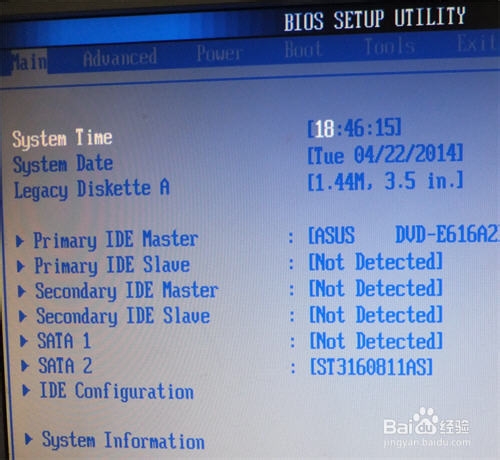
2、按键盘上的“← ”“→”箭头选择“Boot”选项,如图所示
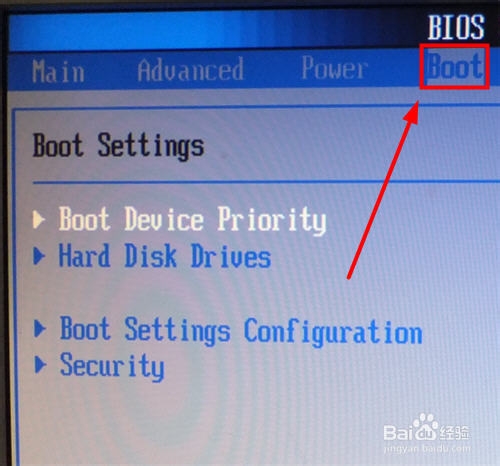
3、用键盘上的“↓”“ ↑”选择“Security”,按“回车Enter”,如图所示
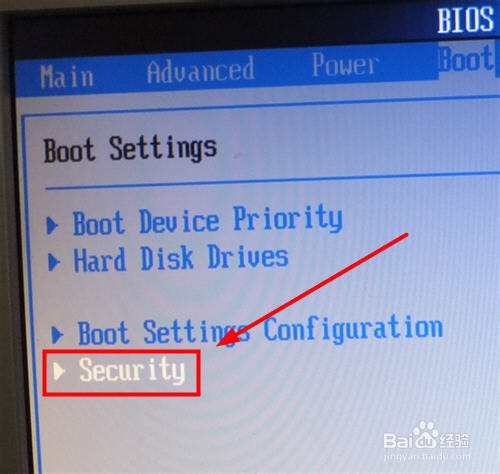
4、进入界面后,选择“Change User Password”,按“回车Enter”,如图所示

5、弹出设置开机密码对话框,输入开机密码,按回车键,如图所示

6、再此输入密码,按回车键,如图所示
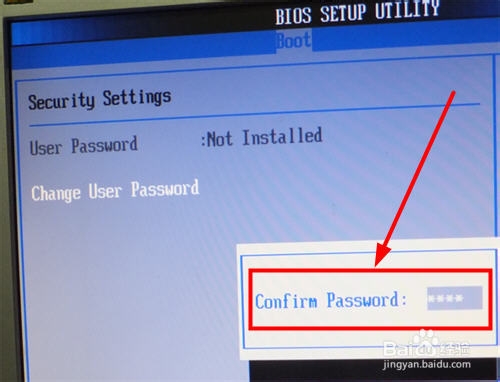
7、再选择“Password Check”,按回车键,弹出对话框,选择“Always”,如图所示
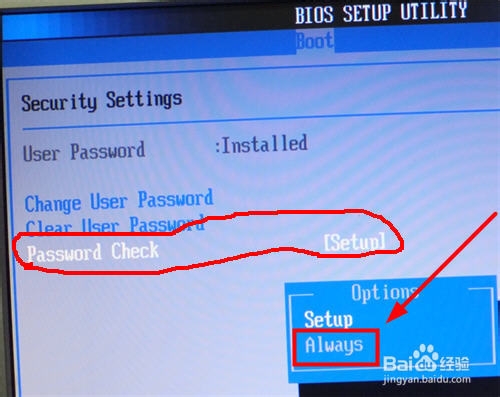
8、“Password Check”已经选出成“Always”,如图所示
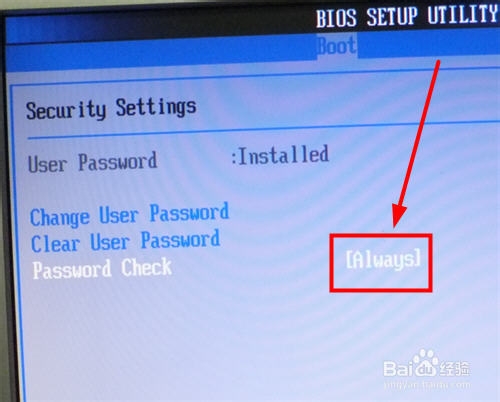
9、再按键盘上的“F10”,弹出是否保存对话框,选择“ok”,电脑重启,弹出输入密码,如图所示
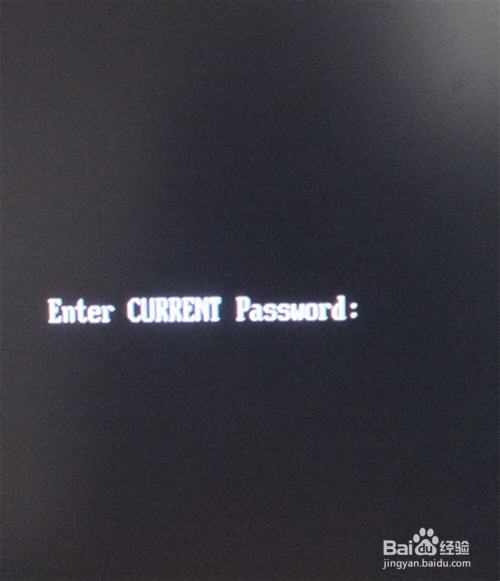
10、设置电脑开机密码成功,重装系统密码不会消失。
声明:本网站引用、摘录或转载内容仅供网站访问者交流或参考,不代表本站立场,如存在版权或非法内容,请联系站长删除,联系邮箱:site.kefu@qq.com。
阅读量:107
阅读量:96
阅读量:142
阅读量:188
阅读量:53